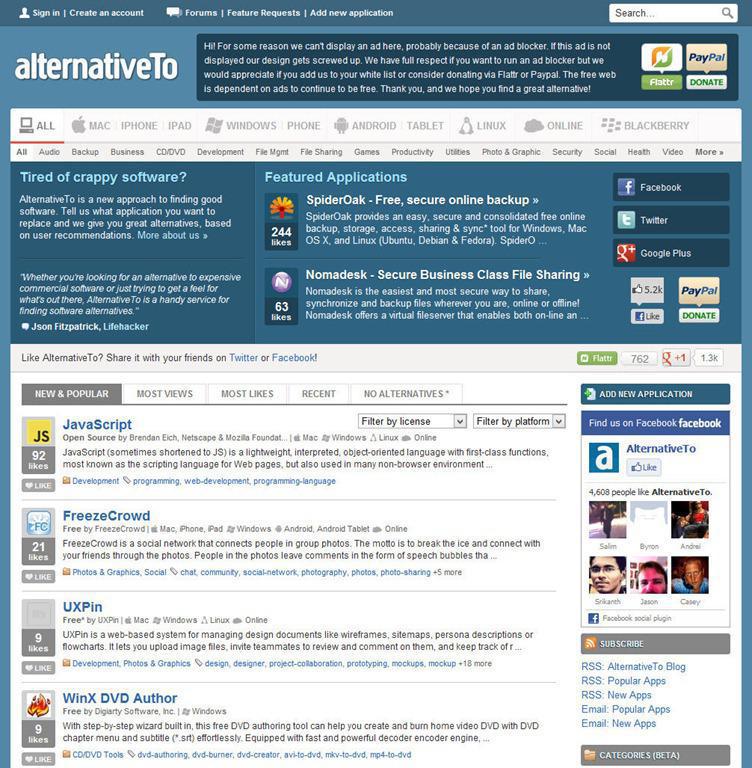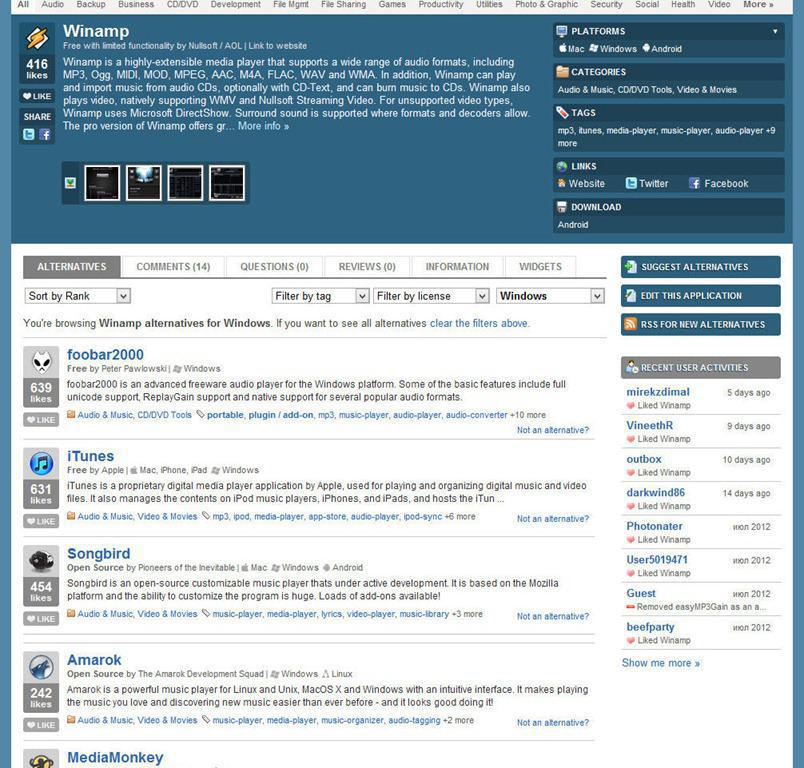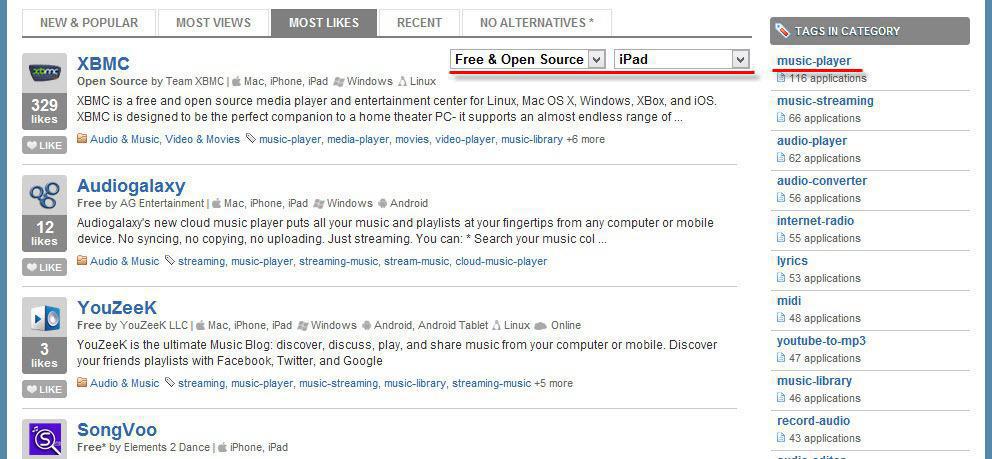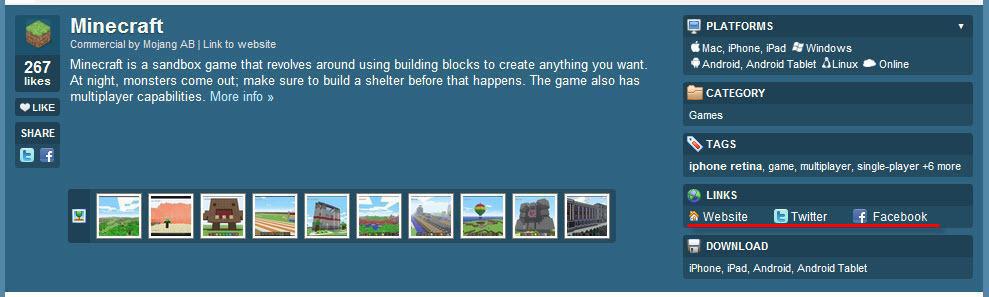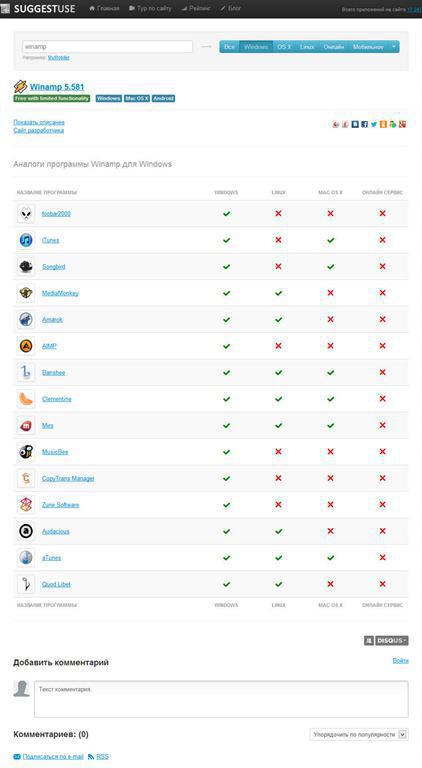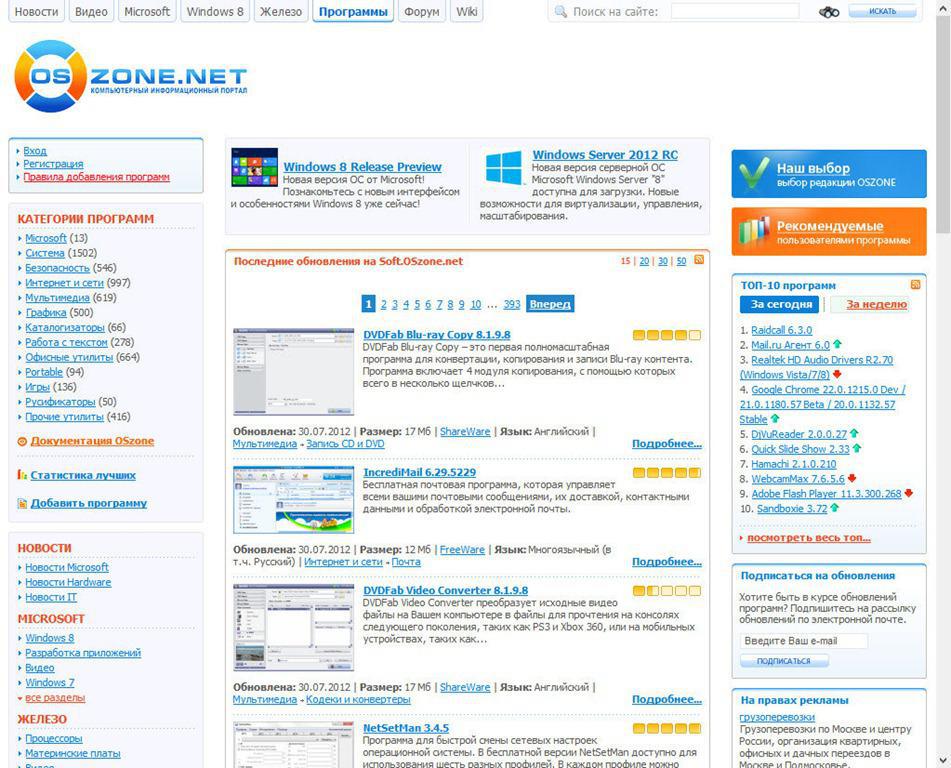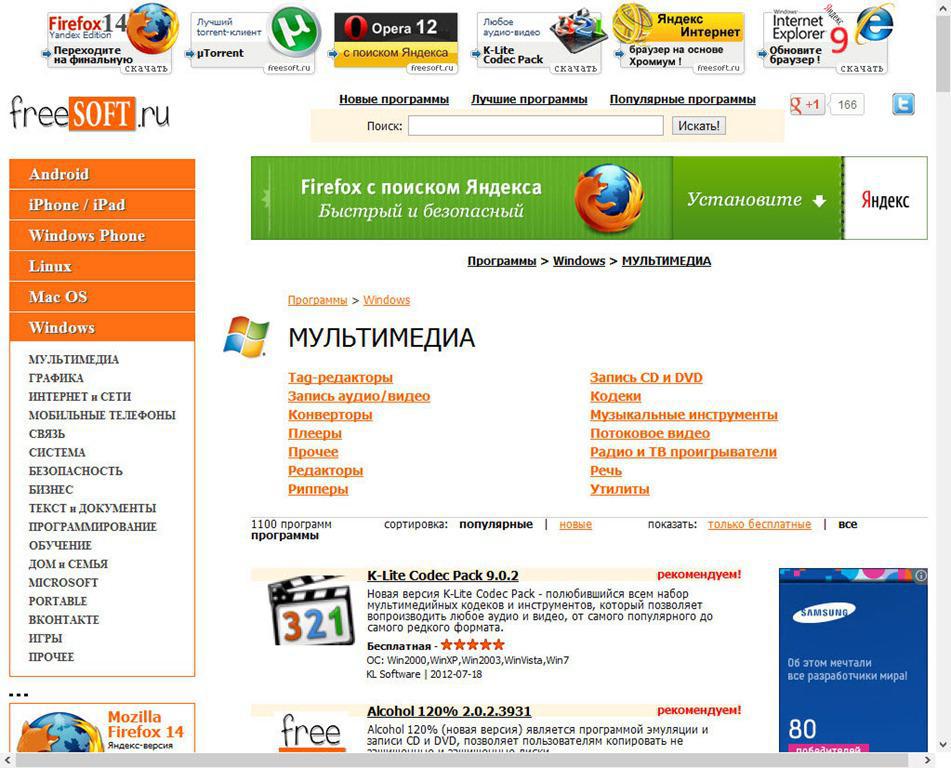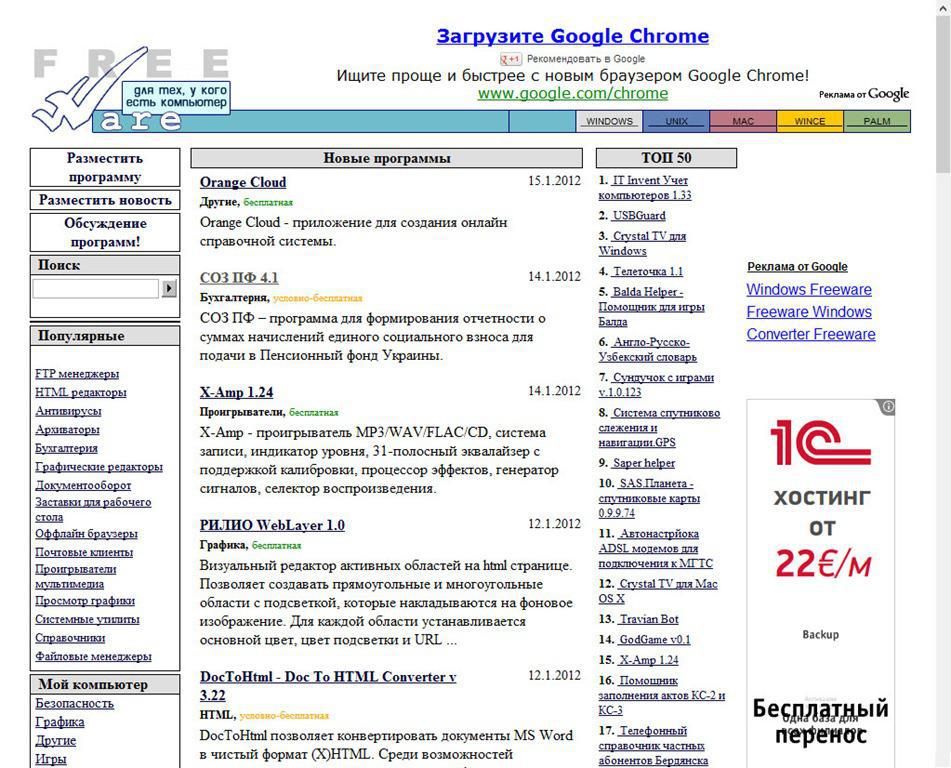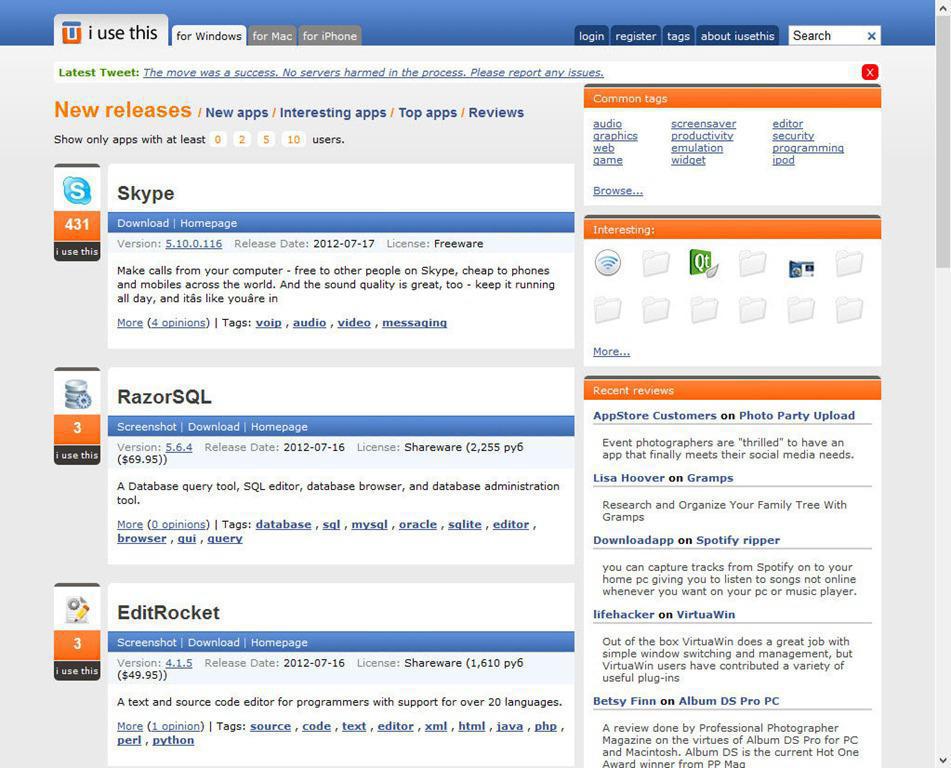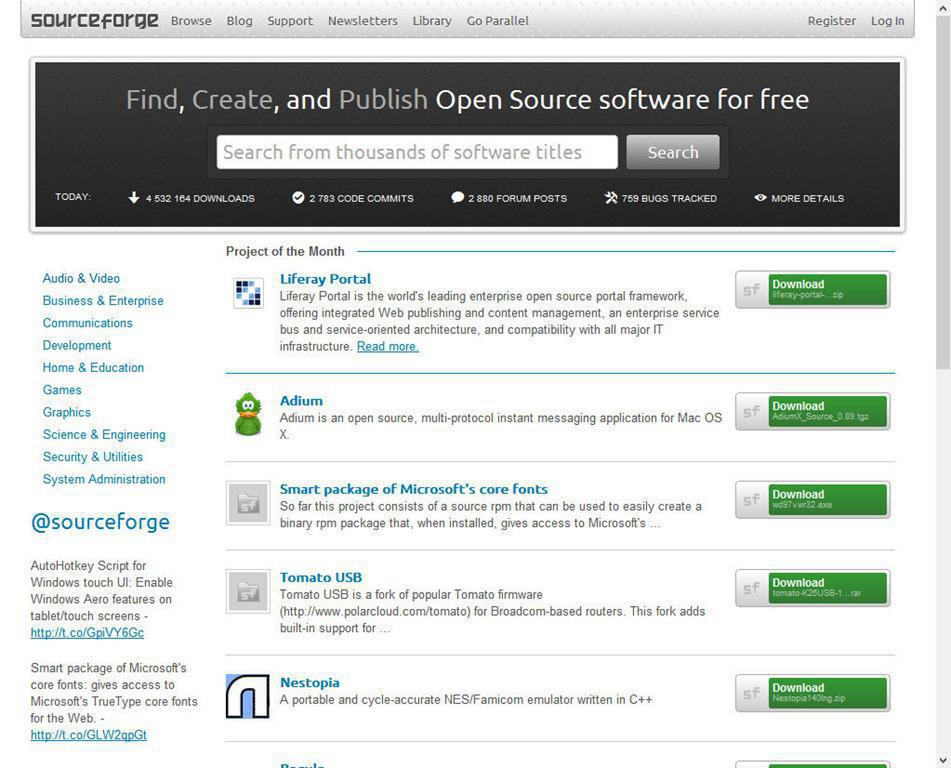Хочется найти какую-либо программу для решения определенной задачи? Эта задача вполне решаема.
В данной статье я расскажу вам о двух сервисах подбора похожих программ, а также о нескольких хороших каталогах софта.
alternativeTo — замечательный англоязычный сервис подбора программ
Самый крупный ресурс этого типа — alternativeto.net. На сайте имеется обширная база данных программ для Windows, Mac OS X, Android, Linux, iPhone, iPad, Windows Mobile, Windows Phone, Java для простых телефонов, веб-служб и так далее. Всеохватность действительно поражает.
На конец июля 2012 года в каталоге представлено 19 185 программ — это достаточно много. К каждой программе есть описание и список альтернатив, хотя бывают и исключения. Добавить новую программу может каждый — достаточно зарегистрироваться и правильно заполнить анкету.
Чтобы найти программу-альтернативу уже существующей, есть два варианта поиска. Первый способ — через поле поиска справа вверху найти страничку той программы, которой мы знаем (на скриншоте ниже это Winamp) и в списке под ней посмотреть ее аналоги:
Второй способ найти аналоги, если вы не представляете, альтернативу чему вы хотите найти («найти то, не знаю что») — выбрать операционную систему и категорию программы с главной страницы сайта:
Список категорий также доступен и справа под заголовком «CATEGORIES (BETA)». Да, без знания английского тут не обойтись.
Результаты можно фильтровать различными фильтрами. Например, можно отобрать все бесплатные аудиоплееры на iPad:
Для уточнения назначения программы есть теги, доступные в списке справа. Дело в том, что если выбрать из каталога, например, пункт Audio, то нам представят список вообще всех программ, имеющих отношение к обработке звука. Результаты уточняются и упорядочиваются с помощью тегов.
На странице описания программ часто бывает интересная информация — ссылка на Twitter разработчиков, страничку в фейсбуке и, конечно же, ссылка на официальный сайт:
Так как сайт — результат труд сообщества пользователей, здесь можно найти рейтинг лучших программ, отзывы, оценки. Своеобразная социальная сеть любителей программ.
Вердикт: сайт поиска альтернатив имеющимся программам alternativeTo — богатый и полезный ресурс. Единственный минус — он на английском языке, что может стать барьером для пользователей, не знающих этот язык. Можно воспользоваться онлайн-переводчиком, но перевод зачастую бывает неточен.
SuggestUse — русскоязычный сайт для поиска альтернатив в мире софта
Найти альтернативу плееру Winamp, программе для записи экрана Fraps или редактору Word можно и здесь. На конец июля 2012 года содержит базу из 17 243 программ.
Сайт русскоязычный, но, к сожалению, толку от этого никакого — описаний программ на сайте нет. Все ссылки ведут сразу на официальные сайты программ.
Чтобы найти программу-альтернативу существующей, введите название имеющейся у вас программы, затем нажмите одну из кнопок с операционными системами. Пример с Winamp:
Нашему взгляду предстает таблица с поддержкой операционных систем, отсортированная по популярности использования. Таблица, в принципе, информативна и рассказывает о том, на каких операционных системах есть программы из списка: Windows, Linux, Mac Os X или представлена в виде онлайн-сервиса (сайта).
Кроме таблицы, никакой толковой информации нет. Очень жаль — не хватает вывода только бесплатных программ. Также на сайте работает некий «Рейтинг», где приведен список интересных и популярных программ.
Вердикт: сайтом можно воспользоваться для поиска альтернатив в мире софта, но, к сожалению, каких-либо удобств на сайте нет. Жирного минуса заслуживает адрес сайта — «suggestuse точка ru» достаточно проблематично как запомнить, так и произнести вслух для рекомендации другим людям.
Каталоги программ
В отличие от сервисов поиска альтернатив, в каталогах пользователю приходится просматривать списки в поисках нужной программки. Программы зачастую подобраны схожей тематики, но разного назначения. Пример — программы для воспроизведения видео и видеоредакторы могут оказаться соседями. Тем не менее, каталоги тоже удобный способ поиска нужной программы. Приведу те каталоги софта, которыми пользуюсь лично я:
soft.oszone.net — на мой взгляд, самый «адекватный» каталог программ для Windows. Судя по всему, программы проходят строгий отбор, потому что глючащих, неудобных и вредоносных программ нет.
Плюсы: много качественного софта, возможность выбора только бесплатных, русскоязычных программ, есть система рейтинга и комментирования, описания программ на русском языке.
Серьёзных минусов не заметил. Для меня это эталон каталога программного обеспечения.
freesoft.ru — богатый каталог программ с описаниями на русском языке для всех современных операционных систем — от Windows до Android.
Плюсы: много действительно полезных программ, много комментариев от пользователей, есть выборка только бесплатных программ, работает система рейтинга.
Минусы: рекламы на страницах так много, что можно потеряться. Больше и придраться не к чему. Хороший каталог для поиска программ.
freeware.ru — достаточно полезный каталог программ. Вот только название свое не оправдывает — там не только бесплатные программы (freeware), но и условно-бесплатные (фактические платные) программы тоже.
Плюсы: представлено очень много программ, есть система комментариев.
Минусы: много «шарлатанских» программ — всяческих ускорителей модема, оптимизаторов памяти и так далее. Также здесь любят размещать свои программы начинающие любители-программисты, что с одной стороны хорошо — можно найти много полезных маленьких программок, с другой — иногда эти программы недостаточно отлажены и могут превратить компьютер в свалку глюков. Так что будьте осторожны и читайте комментарии, ищите отзывы в интернете о программах из этого каталога (как, впрочем, и из других). Нельзя отфильтровать только бесплатные программы. В общем, пользоваться сайтом можно, но с опаской.
iusethis.com — не просто каталог, а скорее рекомендательная система. Программы представлены для трех платформ: Windows, Mac OS X и iPhone. Привычного каталога по тематике здесь нет, но есть теги — выбрав нужный, появляется список программ, помеченных этим тегом.
Плюсы: благодаря панели «Similar Apps» («Похожие программы») справа от описания программы сайт близок к alternativeto.net и другим службам поиска альтернативного софта. Много софта, информацию о котором добавляют сами пользователи.
Минусы: это по сути свалка программ. Предназначена для тех случаев, когда хочется поискать «какую-нибудь новенькую полезную программку». В любом случае, такой поиск довольно увлекательное дело. Описания программ и комментарии пользователей есть, но это англоязычный сайт.
UPD: сайт iusethis прекратил своё существование.
sourceforge.net – каталог Open Source программ. Последний в списке, но не последний по значимости. Вообще-то это не совсем каталог, а веб-сервис для разработчиков открытого программного обеспечения. Например, вместе с программой можно скачать и ее исходный код. Для многих один исходный код только и доступен, особенно если программа находится на раннем этапе своей разработки.
Плюсы: громадное количество софта для самых разнообразных операционных систем и платформ. Все программы имеют статус Open Source, практически все бесплатны. Удобный каталог, фильтрация по многим параметрам – вплоть до выбора программ, написанным на определенном языке программирования для определенной операционной системы. Присутствуют программы с русскоязычным интерфейсом.
Минусы: много недописанных, недоработанных программ.